Publicité
La taille des disques durs de PC a augmenté à un rythme exponentiel au cours des dernières années. Alors qu'il y a dix ans, vous aviez de la chance si vous disposiez de 40 Go d'espace disque, aujourd'hui 1 To de stockage est presque courant.
Néanmoins, il est toujours possible de manquer de mémoire. La taille des applications augmente et si vous utilisez une ancienne machine ou un petit netbook, vous pouvez rapidement atteindre votre limite de mémoire. Même si vous n'êtes pas près de remplir votre disque dur, libérer de l'espace disque peut améliorer les performances globales de votre ordinateur.
Beaucoup de des outils tiers peuvent libérer de l'espace disque 6 façons de libérer de l'espace sur votre ordinateur WindowsL'encombrement peut être un gros frein à la productivité. Au fil du temps, les fichiers se perdent, les programmes deviennent inutilisés et tout à coup, votre disque dur autrefois spacieux regorge de choses inutiles et vous devez le nettoyer ... Lire la suite , mais lisez la suite pour découvrir comment récupérer de l'espace disque évaluable à l'aide des propres outils de Windows.
Nettoyage de disque
Le nettoyage de disque est l'outil intégré de Windows pour supprimer les anciens fichiers inutiles. Votre Corbeille, vos dossiers Temp et d'autres fichiers système aléatoires accaparent potentiellement des gigaoctets d'espace libre - et il est sûr de supprimer ces fichiers.
L'exécution du nettoyage de disque est facile. Recherchez et ouvrez «Nettoyage de disque» via la barre de recherche du menu Démarrer ou la barre des icônes de Windows 8. Dans la nouvelle fenêtre, sélectionnez le lecteur que vous souhaitez nettoyer, cliquez sur OK, et votre machine commencera à calculer combien d'espace peut être économisé en exécutant le nettoyeur. Ce processus prendra quelques minutes.
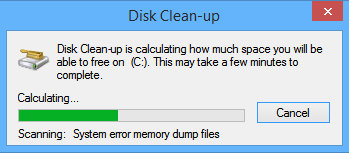
Une fois l'opération terminée, un écran s'affiche, répertoriant les différentes catégories et la quantité d'espace inutile occupée par chacune. Cochez les cases à côté des catégories que vous souhaitez supprimer et cliquez sur «OK».
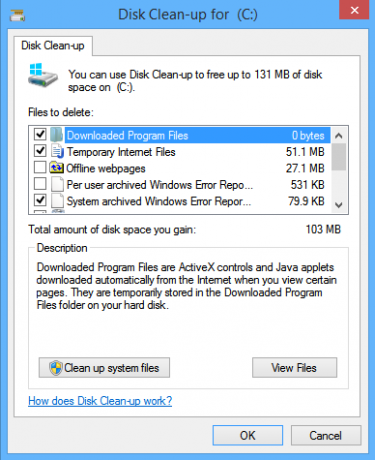
Sinon, cliquez sur «Nettoyer les fichiers système». Cela vous permettra de supprimer les fichiers hérités des installations précédentes de Windows, d'anciens points de restauration système et de divers fichiers journaux système. Si vous avez effectué une mise à jour à partir d'une version précédente de Windows, vous pourrez peut-être économiser jusqu'à 1 Go d'espace en effectuant ce processus.
Les utilisateurs avancés peuvent manipuler le nettoyage de disque Comment garder automatiquement Windows 7 propre des fichiers obsolètesWindows a un moyen de collecter la poussière virtuelle, une circonstance qui n'a pas beaucoup changé dans Windows 7. Ces fichiers obsolètes prennent de la place et contribuent à la fragmentation du disque dur. Bien que rien de tout cela ne soit ... Lire la suite en modifiant les paramètres et en planifiant une tâche.
Désinstaller les applications inutiles
À mesure que votre ordinateur vieillit, vous vous retrouvez inévitablement avec diverses applications et programmes installés qui ne sont plus nécessaires. Il peut s'agir d'anciennes versions de jeux, d'éditions précédentes de suites de productivité ou de logiciels que vous pensiez essayer, mais que vous n'aimiez pas.
Rester au courant de vos programmes installés est un élément essentiel pour garder votre PC sain et rapide. Pour supprimer les applications indésirables ou inutiles, vous devez recherchez et ouvrez «Programmes et fonctionnalités» via la barre de recherche du menu Démarrer ou la barre des icônes de Windows 8. Une fois qu'il s'ouvre, vous verrez alors une liste de tous les programmes installés sur votre machine. La liste peut être triée par taille de fichier afin que vous puissiez voir exactement combien d'espace est occupé par chaque programme (mais attention, tous les programmes ne répertorieront pas une valeur).
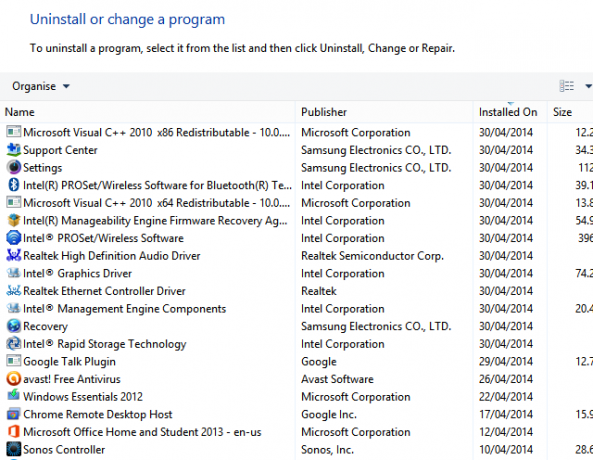
Une fois que vous avez trié la liste, vous pouvez commencer par le haut et supprimer d'abord les programmes inutilisés les plus importants. Comme toujours, soyez prudent - si vous n'êtes pas sûr de ce que fait un programme, vous devriez demander conseil auprès des différentes ressources en ligne.
Compressez vos fichiers
Windows utilise un système de fichiers NTFS, qui offre une fonction de compression de fichiers intégrée. Cette fonctionnalité vous permet de compresser des fichiers que vous utilisez rarement, tout en vous permettant d'y accéder normalement en cas de besoin.
Il convient de noter que l'ouverture des fichiers compressés prend un peu plus de temps. Si vous avez un ordinateur puissant, la différence ne sera pas perceptible, mais si vous avez une unité centrale de traitement (CPU) lente, la compression n'est pas recommandée.
La compression est particulièrement utile pour les documents MS Office que vous devez conserver, mais rarement ouvrir, les anciens PDF et les fichiers image volumineux. Vous ne devez pas compresser des fichiers musicaux ou vidéo car ces fichiers sont normalement déjà enregistrés dans un format compressé. De même, vous ne devez pas compresser les fichiers système Windows et autres fichiers de programme, cela ralentirait votre ordinateur et pourrait corrompre d'autres processus.
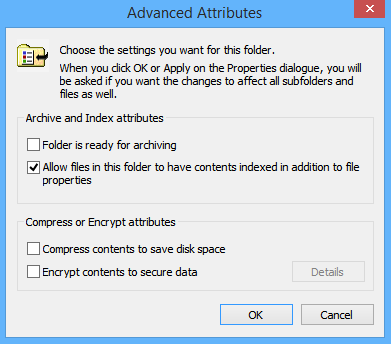
Pour compresser un fichier ou un dossier, vous devez d’abord le trouver dans ‘Explorateur de fichiers’. Une fois trouvé, faites un clic droit dessus et sélectionnez "Propriétés" puis "Avancé". Cochez simplement la case à côté de "Compresser le contenu pour économiser de l'espace disque" et cliquez sur "OK". Si vous avez décidé de compresser un dossier plutôt qu'un fichier, Windows vous demandera si vous souhaitez également compresser les sous-dossiers et les fichiers.
Annuler le processus est tout aussi simple - il vous suffit de revenir à la fenêtre des attributs avancés et de décocher la même case.
Réduction de l'espace utilisé pour la restauration du système
Bien que La restauration du système n'est pas à sécurité intégrée La restauration du système ne fonctionne pas? 5 correctifs pour Windows 7 et 10La restauration du système sauve votre PC d'une catastrophe. Mais que faire si le système restauré vous a échoué? Nous avons la solution. Lire la suite , il vous permet de restaurer la configuration de votre système à un point antérieur dans le temps. C'est un moyen d'annuler les modifications du système sur votre ordinateur, sans affecter vos fichiers personnels, tels que les e-mails, les documents ou les photos.
Bien qu'il s'agisse d'un niveau de protection important contre les modifications inattendues causées par de mauvais pilotes, des clés de registre, des fichiers système et des programmes installés, les sauvegardes utilisent naturellement beaucoup d'espace disque.
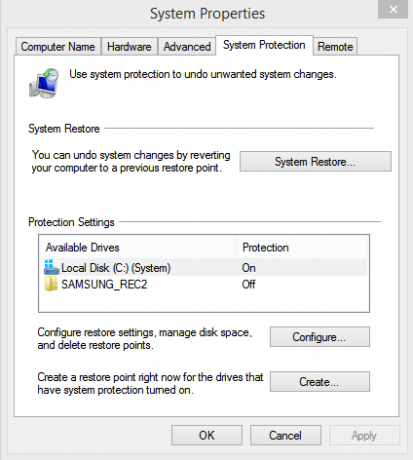
Pour réduire la quantité de mémoire utilisée pour créer des points de restauration, ouvrez votre "Panneau de configuration" en recherchant dans le menu Démarrer ou dans la barre des icônes, sélectionnez "Système", puis cliquez sur "Protection du système" dans le menu de gauche.
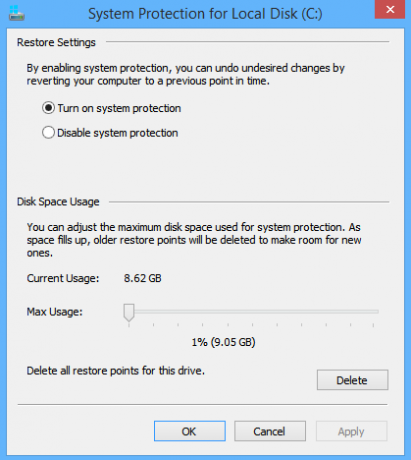
Une fois la nouvelle fenêtre ouverte sélectionnez l'onglet «Protection du système» puis cliquez sur configurer. Une fenêtre contenant «l’utilisation de l’espace disque» et une échelle mobile vous seront présentées. Faites simplement glisser le curseur pour utiliser plus ou moins d'espace.
Utilisez le stockage en ligne de OneDrive ou un disque dur externe
C'est une évidence, mais il est toujours surprenant de voir combien de personnes conservent tous leurs fichiers sur leur machine locale. Bien qu'il soit naturel de collecter de vieilles photos et des documents personnels, très peu de gens les regardent assez fréquemment pour justifier l'utilisation de tout cet espace sur leur ordinateur principal.
Au lieu de cela, vous devriez envisager d'utiliser un disque dur externe ou une solution cloud. La propre solution cloud de Microsoft, OneDrive (anciennement SkyDrive), est intégré à toutes les machines Windows 8. Lorsque vous enregistrez un fichier ou un dossier, vous pourrez trouver OneDrive répertorié dans la colonne de gauche des emplacements SkyDrive pour Windows 8: l'application Cloud Storage and Modern File ExplorerVous avez Windows 8? Ensuite, vous avez SkyDrive et en combinaison avec un compte Microsoft, vous obtenez 7 Go de stockage gratuit. SkyDrive est une solution de stockage en nuage et se double également d'un explorateur de fichiers moderne. Lire la suite sur ton ordinateur. Ils offrent 7 Go gratuitement, mais si cela ne suffit pas, Google Drive offre aux utilisateurs 1 To de stockage pour 9,99 $ par mois.
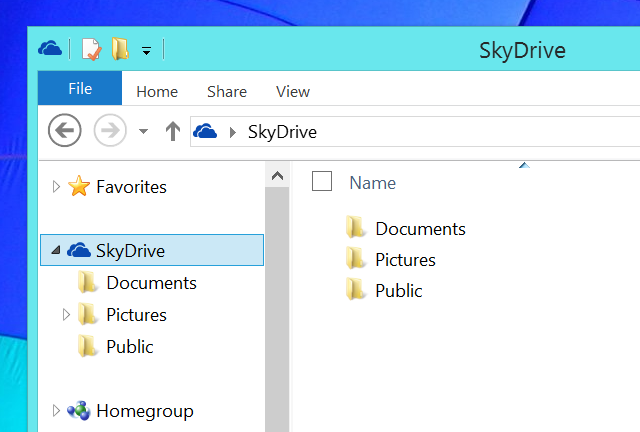
Si vous êtes plus intéressé par un disque dur externe, un Seagate Un disque dur externe de 1 To est disponible sur Amazon pour 69,99 $, tandis qu'un énorme Le modèle 4 To est disponible pour seulement 150,39 $ (consultez notre guide pour les meilleurs disques durs externes que vous pouvez acheter Les meilleurs disques durs externes que vous devriez envisager d'acheter [Gadget Corner]Ah, le disque dur externe. Ce héros méconnu du monde des gadgets se trouve sur presque n'importe quel bureau de geek, généralement caché derrière un moniteur ou fourré dans un tiroir. Pourtant, c'est d'une grande ... Lire la suite ). Vous pouvez également discrètement augmenter le stockage de Windows sur une carte SD externe Comment augmenter l'espace de stockage sur les appareils Windows 8.1 avec des cartes SDLes appareils Windows 8.1, même les tablettes, sont des PC complets et prennent souvent en charge les cartes SD. Ils sont parfaits pour stocker des bibliothèques, des téléchargements et des fichiers SkyDrive en externe. Nous vous montrerons comment utiliser au mieux le stockage supplémentaire. Lire la suite , mais à moins que vous n'en obteniez un avec un taux de transfert rapide, vous risquez de ne pas voir suffisamment de résultats pour une utilisation quotidienne.
Les espaces de stockage sont un bon moyen de gérer vos fichiers si vous choisissez cette méthode. Ce sont des lecteurs virtuels qui apparaissent dans l'Explorateur de fichiers, qui, selon la façon dont vous les avez configurés, peuvent aider à augmenter les performances, à protéger vos fichiers contre les pannes de lecteur et à améliorer l'efficacité du stockage. Pour créer un espace de stockage, recherchez «espaces de stockage» dans la barre des icônes et cliquez sur l'icône. Cette fonctionnalité n'est pas disponible dans Windows 7 et versions antérieures.

Vos conseils?
N'oubliez pas que si tout le reste échoue, vous pouvez essayer de augmenter la taille du disque en utilisant un ancien disque dur Comment libérer de l'espace disque sans démarrer sous WindowsPouvez-vous ne plus démarrer sous Windows en raison de l'espace disque insuffisant? Vous pouvez facilement libérer de l'espace sans démarrer dans le système d'exploitation en utilisant les bons outils. Nous vous montrons comment. Lire la suite depuis un ordinateur inutilisé ou en accédant à votre ancien ordinateur via Linux. Ce n'est pas une entreprise facile et n'est pas recommandé, sauf si vous êtes très expérimenté. La suppression de tous les fichiers et informations d'un ancien disque dur est facile et ne vous oblige même pas à allumer un ordinateur!
Comment économisez-vous l'espace disque? Utilisez-vous des outils tiers ou comptez-vous sur les fonctionnalités intégrées de Microsoft? Avez-vous déjà manqué de mémoire et été contraint de suivre certains de nos conseils? Faites-le nous savoir dans les commentaires ci-dessous.
Dan est un expatrié britannique vivant au Mexique. Il est le rédacteur en chef du site frère de MUO, Blocks Decoded. À divers moments, il a été éditeur social, éditeur créatif et éditeur financier pour MUO. Vous pouvez le trouver en train de parcourir le salon au CES de Las Vegas chaque année (relations publiques, tendez la main!), Et il fait beaucoup de sites en coulisses…